
Videoredigeringsprogram til opdelt skærm
Tilpas størrelsen af dine videoer, og placer dem side om side med Clipchamp. Download ikke påkrævet.
Simple redigeringsværktøjer
Tilpas størrelse, og del i lag
Få dobbelt så mange videoer og dobbelt så meget sjov. Vælg og placer dine videoklip ovenpå hinanden på en tidslinje.Træk og tilpas derefter størrelsen og placeringen ved hjælp af vores intuitive genveje direkte i videoens forhåndsvisning.
Tilpas skabeloner
Arbejd smartere, ikke hårdere.Vælg mellem et udvalg af godt designede delt skærm-skabeloner, som passer perfekt i størrelsen til dine foretrukne sociale medieplatforme. Du skal bare skifte mediesamlingen med dine egne videoklip og tilføje dine sociale håndtag eller dit brandlogo.
Rediger og finindstil
Få grundlæggende viden om smart videoredigering. Trim lange videoer, og juster lydstyrkerne, så begge dine videoer kan høres. Gør dine videoer bedre med animeret tekst, klistermærker og en naturtro voiceover med kunstig intelligens, der kan skabe forbindelse mellem videoerne eller vise deres forskelle.
Sådan fungerer det
Optag eller upload videoer
Føj videoer til tidslinjen ovenpå hinanden
Beskær eller tilpas størrelsen af hver video, så den passer
Gem din video i 1080p
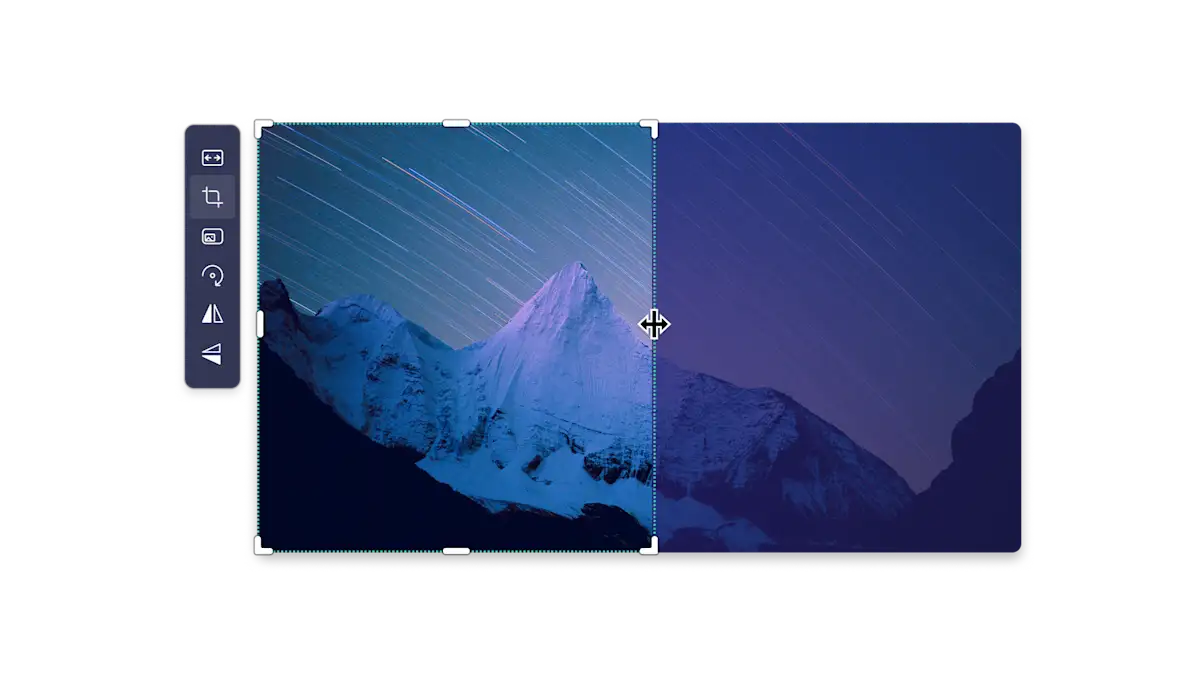
Opret dynamiske videoer til sociale medier
Lad seerne deltage i morskaben ved at oprette en reaktionsvideo med delt skærm, uanset om du ser sjove videoer eller kæmpe spilfiaskoer.
Vis en "før og efter"-transformation med videoer side om side for at lave en overbevisende annonce til sociale medier.
Føj humor til dine Shorts og Reels ved at placere animeret tekst eller GIF-filer på den ene side og videoer på den anden side.
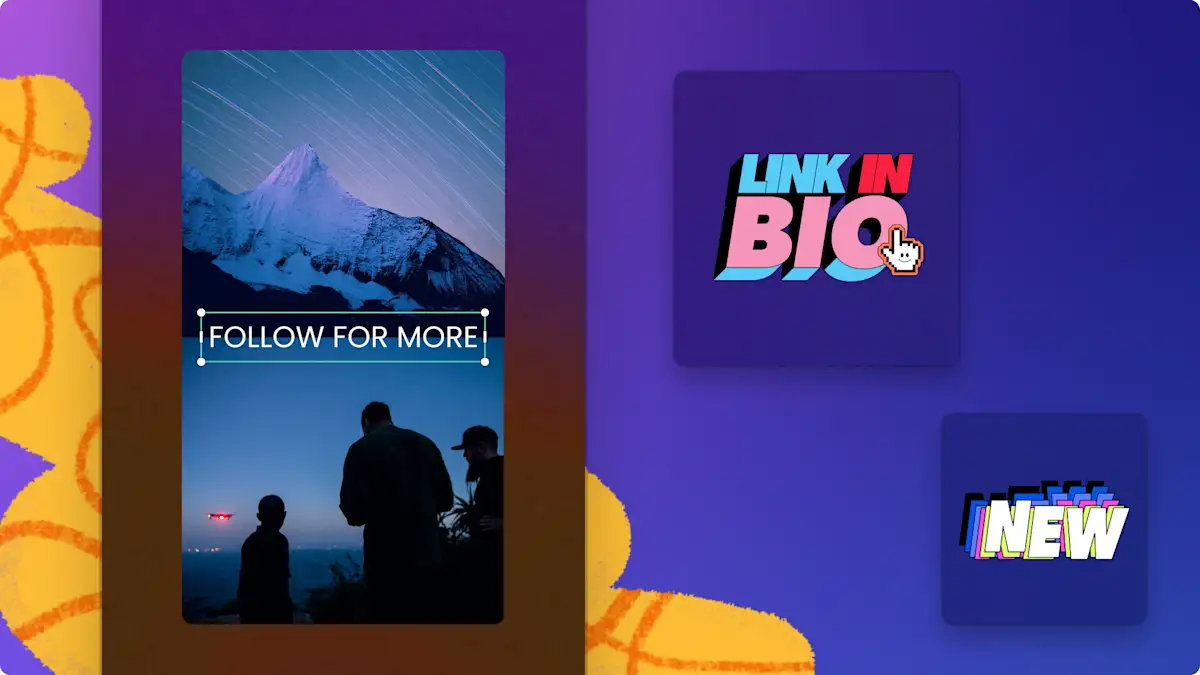
Vis, fortæl og undervis
Gør dine potentielle kunder interesserede med en produktdemo på den ene side og en fantastisk kundeanmeldelse på den anden.
Opret nyttige videoer med trin-for-trin-vejledninger i et layout med delt skærm, og tilføj pop op-vinduer med tekst, der gør det lettere at følge med.
Understøt onlinelæring med en fortælling via webcam, der støtter dine komplekse idéer og diagrammer.
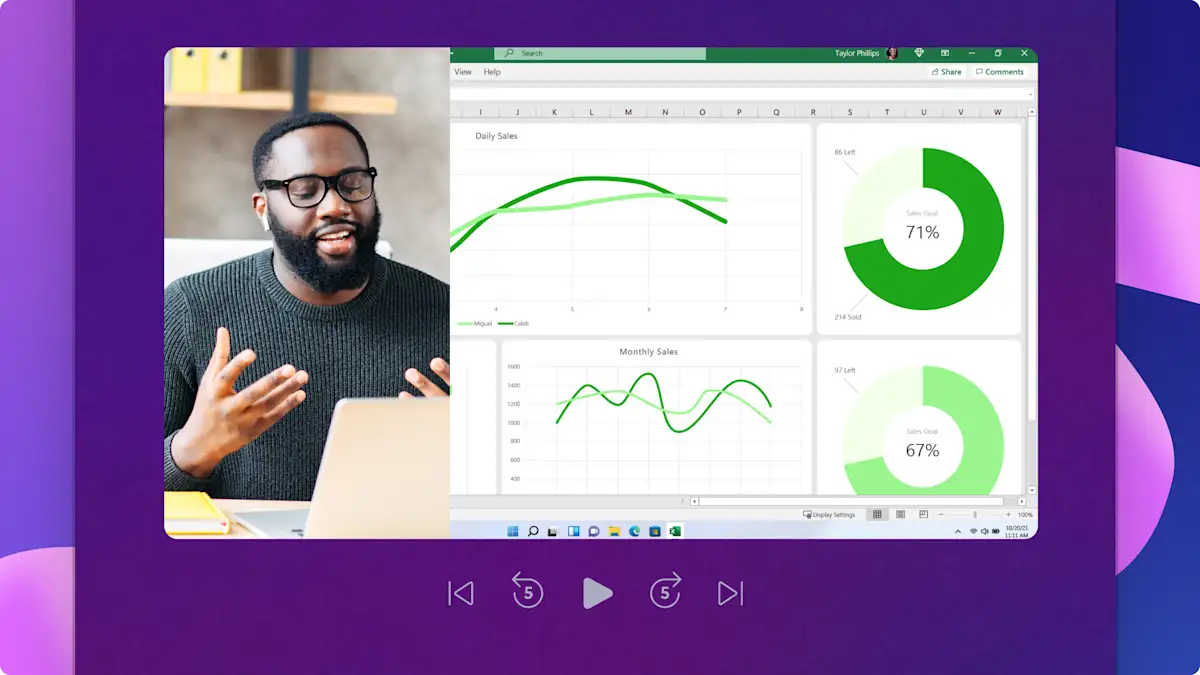
Vis særlige minder frem
Giv din fødselsdag en god afslutning med en video med højdepunkter i side-om-side-format, der fanger glæden ved at fremsætte et ønske, som du kan glæde med dine kære.
Gør rejse-vlogs medrivende ved at vise dine oplevelser fra dit synspunkt sammen med optagelser af stedet i fugleperspektiv eller nærbilleder af mad eller tøj.
Del bryllupsminder til din TikTok- eller Instagram-historie ved at bruge en lodret skabelon.

Læs relaterede vejledninger


Sådan opretter du billede-i-billede-videoer

Sådan tilføjer du rammer og kanter til dine videoer
Ofte stillede spørgsmål
Er video-overlays gratis i Clipchamp?
Er der en begrænsning på filstørrelsen, når man uploader medier til Clipchamp?
Kan jeg gemme en video i 4K?
Er der vandmærke på Clipchamp-videoer?